win10kb5007186无法卸载解决方法
最近win10推送了一个kb5007186更新,会导致用户的打印机出现报错问题,但是又发现这个win10kb5007186无法卸载,其实我们只需要打开控制面板就可以将这个更新卸载了,下面一起来学习一下吧。
win10kb5007186无法卸载:
方法一:
1、首先打开“控制面板”,点击“卸载程序”按钮。
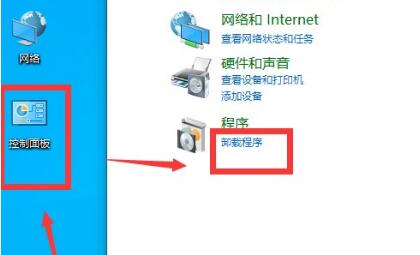
2、接着点击左上角的“查看已安装的更新”
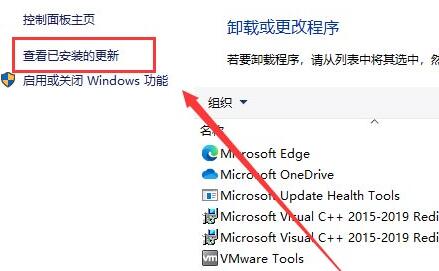
3、找到“kb5007186”更新,右键选中,点击“卸载”即可。
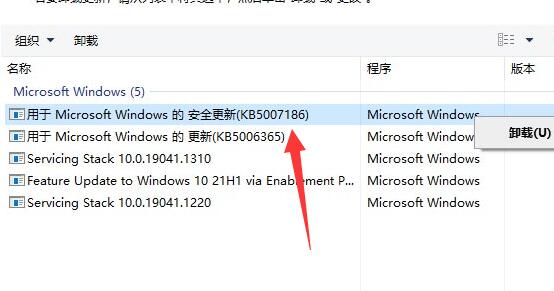
方法二:
1、如果使用上面的方法无法卸载win10kb5007186。
2、可以先使用方法一进入更新界面,先卸载“kb5007185”补丁。
3、卸载完成后再卸载“kb5006670”补丁,卸载完成就能卸载“kb5007186”了。

你可能还想看:更新文件卸载教程 | 更新失败蓝屏修复方法
以上就是win10kb5007186无法卸载解决方法了,如果是卸载了之后又重新出现,那么关闭系统的自动更新就可以了!想了解更多的问题请收藏somode电脑系统之家哟~
最新推荐
-
excel怎么把一列数据拆分成几列 excel一列内容拆分成很多列

excel怎么把一列数据拆分成几列?在使用excel表格软件的过程中,用户可以通过使用excel强大的功能 […]
-
win7已达到计算机的连接数最大值怎么办 win7连接数达到最大值

win7已达到计算机的连接数最大值怎么办?很多还在使用win7系统的用户都遇到过在打开计算机进行连接的时候 […]
-
window10插网线为什么识别不了 win10网线插着却显示无法识别网络

window10插网线为什么识别不了?很多用户在使用win10的过程中,都遇到过明明自己网线插着,但是网络 […]
-
win11每次打开软件都弹出是否允许怎么办 win11每次打开软件都要确认

win11每次打开软件都弹出是否允许怎么办?在win11系统中,微软提高了安全性,在默认的功能中,每次用户 […]
-
win11打开文件安全警告怎么去掉 下载文件跳出文件安全警告

win11打开文件安全警告怎么去掉?很多刚开始使用win11系统的用户发现,在安装后下载文件,都会弹出警告 […]
-
nvidia控制面板拒绝访问怎么办 nvidia控制面板拒绝访问无法应用选定的设置win10

nvidia控制面板拒绝访问怎么办?在使用独显的过程中,用户可以通过显卡的的程序来进行图形的调整,比如英伟 […]
热门文章
excel怎么把一列数据拆分成几列 excel一列内容拆分成很多列
2win7已达到计算机的连接数最大值怎么办 win7连接数达到最大值
3window10插网线为什么识别不了 win10网线插着却显示无法识别网络
4win11每次打开软件都弹出是否允许怎么办 win11每次打开软件都要确认
5win11打开文件安全警告怎么去掉 下载文件跳出文件安全警告
6nvidia控制面板拒绝访问怎么办 nvidia控制面板拒绝访问无法应用选定的设置win10
7win11c盘拒绝访问怎么恢复权限 win11双击C盘提示拒绝访问
8罗技驱动设置开机启动教程分享
9win7设置电脑还原点怎么设置 win7设置系统还原点
10win10硬盘拒绝访问怎么解决 win10磁盘拒绝访问
随机推荐
专题工具排名 更多+





 闽公网安备 35052402000376号
闽公网安备 35052402000376号